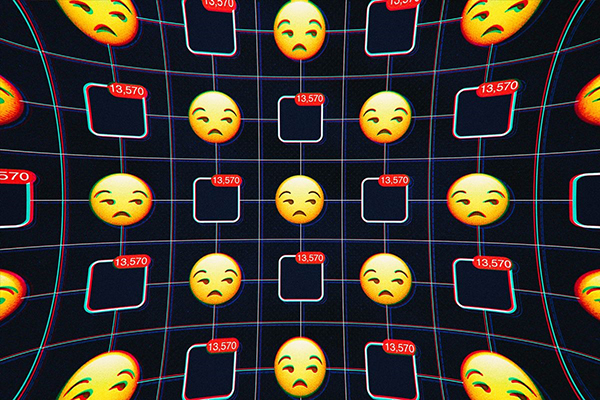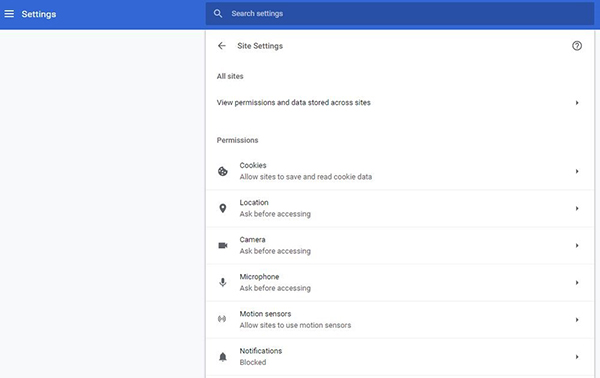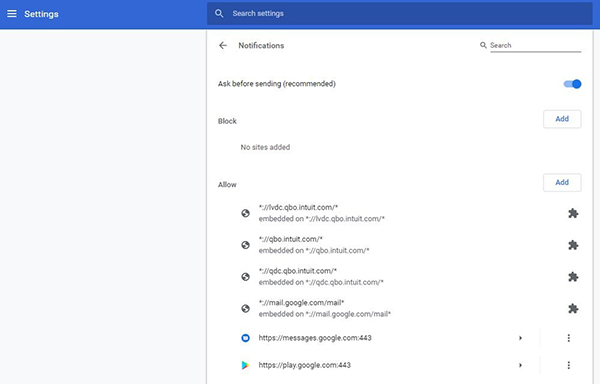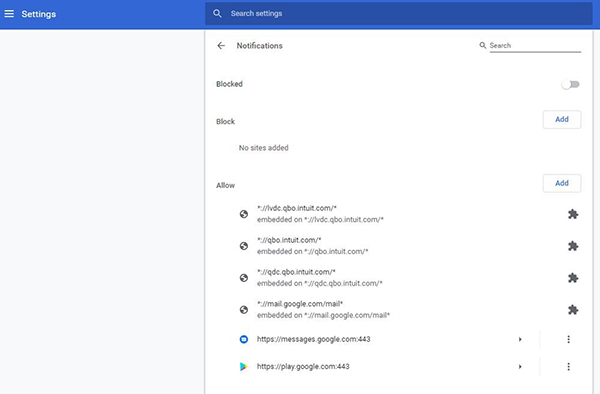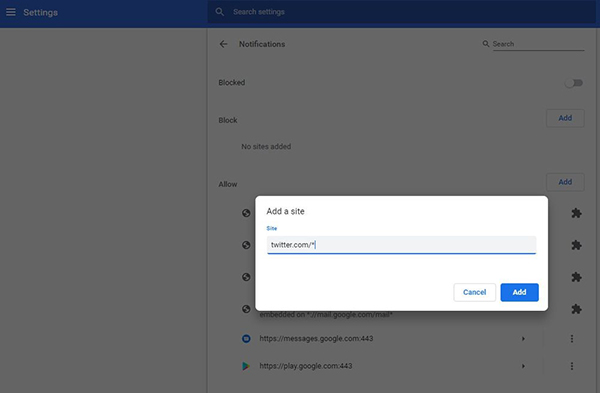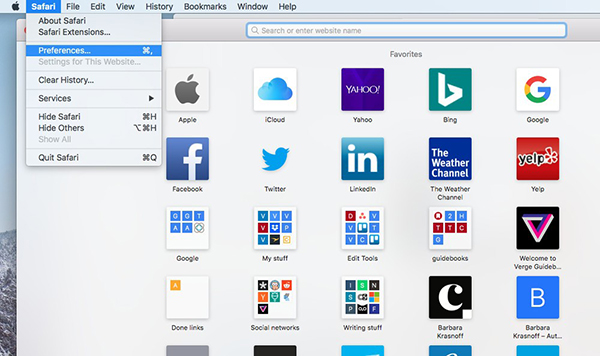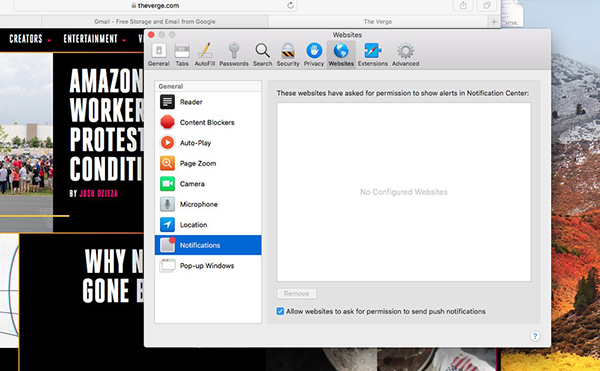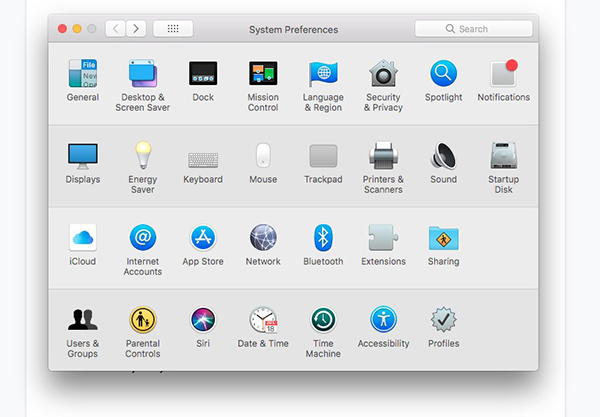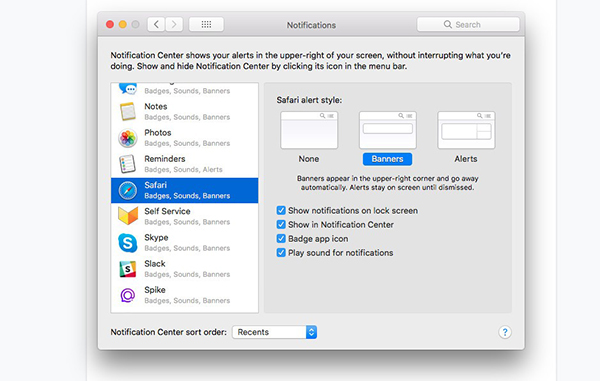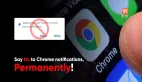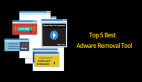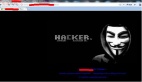【51CTO.com快译】在台式机上浏览网页有时感觉像是对你的心智来一场精心设计的测试。广告和自动播放视频到处弹出来,甚至还有来自网站的弹出窗口,要求你允许以通知的形式发送更多的弹出窗口。这足以让人抓狂。
我几乎从不想要网站给我发送通知——我正在浏览网站时不想,关闭网页后更不想。还好,简单地设置一两分钟可以阻止浏览器任由这种烦人的邀请再次骚扰你。
本文介绍了针对Chrome、Firefox和Safari的操作说明。请按以下步骤操作。
1. 在Chrome中停止通知
- 点击浏览器右上角的三点菜单图标,然后选择“设置”。
- 向下滚动到屏幕底部,点击“高级”,然后点击“隐私和安全”标题下的“网站设置”选项。
图1
- 点击接下来出现的屏幕上的“通知”。
- 点击“发送前询问(推荐)”旁边的切换按钮。这将使切换按钮从蓝色变为灰色,文本会变成“被阻止”。
图2
图3
如果你只想让少数特定的网站向你发送通知,比如Twitter和Gmail等网站,可以在同一个Chrome设置页面上将它们作为例外添加到白名单上:
- 点击“允许”这个词旁边的“添加”按钮。
- 输入你想添加到白名单上的那个网站的URL,使用以下格式:twitter.com/*,或者另一个例子是:mail.google.com/mail*
图4
星号用作通配符,告诉Chrome允许以你输入的路径开始的任何网站发送通知。
2. 在Firefox中停止通知
- 点击浏览器右上角的三行菜单图标,然后选择“选项”。
- 点击左侧菜单中的“隐私和安全”。
- 向下滚动到“权限”部分,点击“通知”旁边的“设置”按钮。
图5
- 勾选“阻止要求允许通知的新请求”旁边的方框。
图6
- 如果你想要移除之前授权发送通知的任何网站,请在同一屏幕上的列表中点击它们,然后点击“移除网站”按钮。你还可以点击“移除所有网站”按钮,立即移除所有列入白名单的网站。(如果你没有在列表中看到任何网站,按钮显示灰色,这表明你还没有允许任何网站向你发送通知。)
Firefox无法让你从“设置”部分添加作为例外的网站,因此如果你要将任何网站列入白名单,就要让通知权限保持有效状态,然后逐个访问那些网站,好让它们向你发送通知提醒。然后,你可以逐个批准请求,最后完成后回过头来禁用通知权限。
3. 在Safari中停止通知
- 使用顶部菜单栏进入到Safari>首选项
图7
- 点击网站
- 点击左侧菜单中的通知
- 将列出任何已请求允许显示通知的网站。你可以选择允许或拒绝其中的任何一个或全部网站。
- 你也可以取消选中窗口底部的“允许网站请求发送推送通知的权限”。
图8
你也可以让来自Safari(以及其他应用程序)的所有通知静音,只需访问Mac的通知中心:
- 进入到系统偏好设置...
- 点击通知
图9
- 在左侧列表中找到Safari并选择它。
- 在“Safari警报方式:”下,选择“无”。这只会影响你收到通知时显示的标题。
图10
- 取消选中以下任何(或全部)选项:“在锁定屏幕上显示通知”、“在通知中心中显示”、“显示应用图标的未读消息数”和“播放通知声音”。
如果你想暂时使系统静音,可以选择左侧列表顶部的“请勿打扰”,然后填入你想使所有通知静音的时间或环境。
图11
原文标题:How to stop those annoying website notification prompts,作者:JR Raphael
【51CTO译稿,合作站点转载请注明原文译者和出处为51CTO.com】